1.仪器现场测试接线
测试开始前,将测量端的线路引下线可靠接入大地,并将面板左上角的仪器接地端子可靠接入大地,然后分别将电源输出信号地N和电压输入信号地UN分别可靠接入大地,将测试电源输出端子A、B、C连接到线路测量引下线仪器电源侧,最后将电压测量端子UA、UB、UC接入线路引下线线路侧,如图5-1,仪器测试接线完成后,再打开线路引下线的接地,以保证设备和操作人员安全。
仪器测试采用四极法原理,被测线路需要电流引下线3根,电压引下线3根,电流测试线位于测试电源侧,电压引下线位于线路侧,以消除测量端的测试线和接触电阻的影响。如果测试引下线只引出3个端子,尽量用截面积足够大的导线,并保证与线路测量端可靠连接,避免引入较大的接线误差。
仪器测试接线极为简捷,只需一次接入上述测试线,通过仪器自动控制测量方式和被测线路对端接线方式配合,即可完成所有序参数测量,大大提高测试效率和操作安全性。零序测试时,仪器内部已经将A、B、C三相短接输出。但电压测试通道会测试到引线电阻,导致引起额外的误差。 如果线路很短,为确保测试准确度,零序阻抗测试时,请严格按照接线图接线。仪器内部已经将N、UN、左上角的仪器接地端等三个柱子可靠连接,现场接线时可以只连接左上角的仪器接地端到大地就可以了。
2.正序参数测试接线及对端操作
在正序电容(正序开路)测试中,被测线路对端(相对于测量端)开路,将仪器电源输出引至被测线路测量端外侧电流引下线,电压测量输入端接至电压引下线,三相、两相、单相回路的测试接线如图5-1所示。
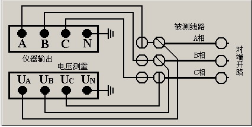


图5-1 正序电容测试接线及对端操作示意图
进行正序阻抗(正序短路)测试时,将对端短接接地,如图5-2。实际测量中,由于仪器测试电源三相平衡度较高,对端完全可以接地,不会引入超过精度要求的测量误差。这样,可以与零序阻抗测试时的对端状况保持一致,简化对端操作,提高工作效率。
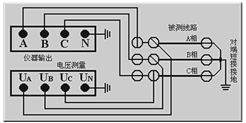

三相回路 两相回路
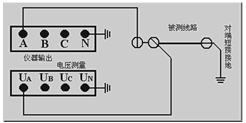
单相回路
图5-2 正序阻抗测试接线及对端操作示意图
3.零序参数测试接线及对端操作
在零序电容(零序开路)测试中,通过仪器内部的控制回路切换测试信号连接方式,实际的测试接线相当于图5-3所示的连接关系。零序电容测试中,测量端三相短接,仪器只输出一相测试电源到被测线路。对端保持三相开路状态,不影响测试准确度,与正序电容状态一致,可以简化对端操作,提高工作效率。
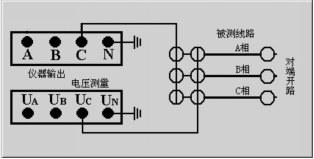

零序阻抗(零序短路)测试时,将对端线路短接,并可靠接至大地,如图5-4所示,其余信号引线与零序电容测量时保持一致。
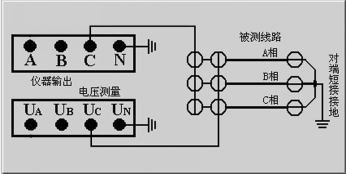
图5-4 零序阻抗测试实际接线连接关系示意图
4.互感测试接线及对端操作
测试两条输电线路间的互感时,被测线路测量端和对端三相分别短接,对端接大地,将仪器输出C和电压测量端子UC分别接入被测线路1的测试引下线,被测线路2的测量端引下线接入面板互感测量端子UH(UC),端子UL(UN)接大地,如图5-5所示。
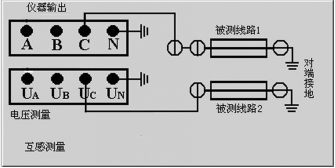
图5-5互感测试接线示意图
5.耦合电容测试接线及对端操作
测试两条输电线路间的耦合电容时,被测线路1,2的测量端和对端三相分别短接,对端不接地,被测线路1的电流引下线接至仪器输出端C,电压引下线接至电压测量端UC,被测线路2的首端分别接至UN和N端,N端接大地,如图5-6。
图5-6的电路实际上测量的是线路1、2之间的耦合电容和被测线路1的零序电容之和,所以进行耦合电容测试前应先测量被测线路1的零序电容。
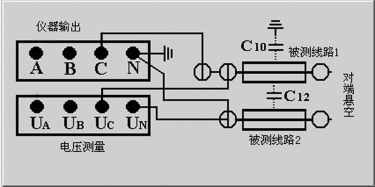
图5-6 耦合电容测试接线示意图
2.2 仪器软件操作说明
输电线路异频参数测试系统以DSP为内核,采用320×240 液晶显示器,旋转鼠标操作控制,界面设计简洁,现场操作方便。仪器可以保存2048组测试数据,配置一个USB接口,可以将测试数据通过U盘导出到PC机数据分析管理软件系统;面板微型打印机现场直接打印测试数据,方便快捷。
1.系统软件启动
仪器电源打开后,进入主界面,如图6-1所示。检查好测试接线后,选择界面上提示的按钮,进行相应的测试。
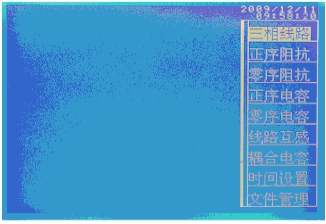
图6-1 系统软件启动界面(主界面)
2.参数测试
2.1 测试界面介绍
在主界面中,旋转鼠标到“正序阻抗”功能为反白显示,按压鼠标,弹出图6-2对话框。

图6-2 输入线路长度菜单
此时提示操作者输入线路长度,默认长度是1km。请输入此参数,便于仪器在数据保存、打印等过程能正确输出每公里的测试参数。点击“确认”后,出现6-3的干扰测试界面。
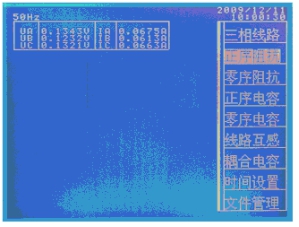
图6-3 50Hz干扰测试界面

图6-4 47.5Hz测试界面
干扰信号测试完成后,显示干扰信号的值,并判断干扰信号是否超标,如果超标,仪器将退出测试流程。反之,进入47.5Hz的测试流程,如图6-4所示。程序设定为接入测试电源后(抑制后)的干扰电压<250V,干扰电流<40A。47.5Hz,试验完成后,仪器立即转入52.5Hz的试验流程,如图6-5所示。
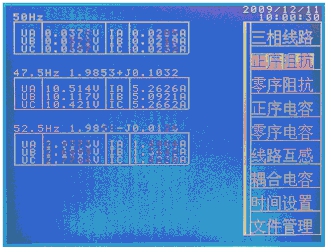
图6-5 52.5Hz测试界面
两个频率的试验完成后,进入降压过程,投入保护,显示最终的测试结果。同时,弹出“保存”、“打印”和“退出”菜单。如图6-6所示。
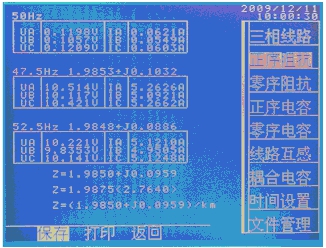
图6-6 测试完成后的菜单
显示的测试结果有三行。第一行是测试的总阻抗;第二行是总阻抗的模和角度;第三行是每公里阻抗。电容测试完成后的现实界面如图6-7所示。第一行显示测试的总电容值,第二行显示每公里电容值。
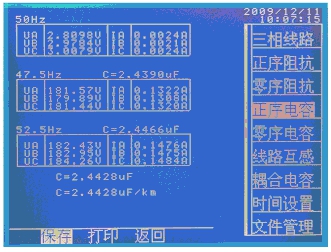
图6-7 试验结果显示
以上介绍的是正序阻抗的测试操作及试验流程,其它项目除了接线有差异外,操作和试验流程类同。
2.2 时间设置
仪器的数据记录依赖时间作为数据标签。因此正确地设置时间十分必要。设置时间的界面如图6-8所示。
第一行显示的是日期,如:2009/11/08,表示的是2009年11月8日。第二行显示的是时间,如:14:38:54,表示的是当前时间为14点38分54秒。
鼠标操作方法:旋转鼠标(不按压)移动光标,按压鼠标(不能弹起)的同时旋转鼠标,改变当前光标位置的数值。
输入完成后,选择“yes”保存设置后返回,选择“no”不保存设置返回。
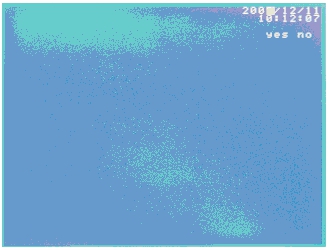
图6-8 时间设置菜单
2.3 文件管理
文件管理有“打开”、“删除”、“导出”等三个功能菜单。
打开:打开保存好的数据记录,进行查看、打印。
删除:整盘删除存储记录,删除已经导出的无用数据,便于检索过程的简洁明朗。
删除前请确认数据已经成功导入到上位计算机。导出:将保存好的数据记录复制到U盘。
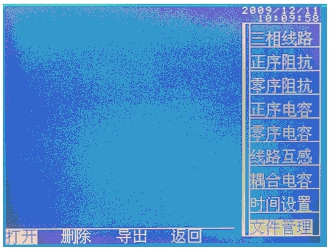
图6-9 文件管理菜单
2.3.1打开文件
在6-9的菜单下,点击“打开”,将弹出6-10的检索文件界面。
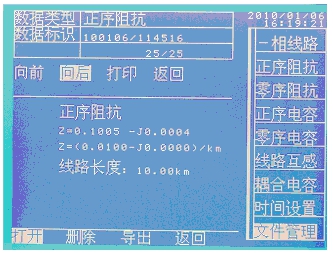
图6-10 文件检索界面
每次进入此菜单,仪器显示的都是最后一条数据记录。点击“向前”搜索当前记录的前一条记录;同理,点击“向后”搜索当前记录的后一条记录;每条记录显示的内容有:数据类型、数据标识(时间标签),简单的测试结果。
图中第三行的“25/25”,表示总的记录数是25个,当前的记录是第25个。
选择“打印”,将打印出与测试流程完全相同的测试数据。
2.3.2 删除文件
点击“删除”功能,仪器弹出如图6-11所示的交互界面,以免误操作。
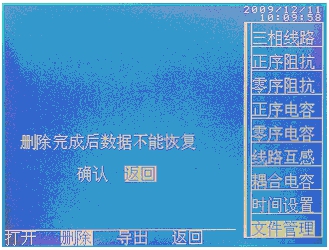
图6-11 删除文件界面
2.3.3 文件导出
点击“导出”,如果没有插入U盘,显示如图6-12的提示界面。反之,进入如图6-13的操作界面。
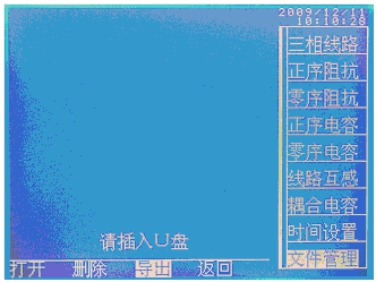
图6-12 文件导出菜单1
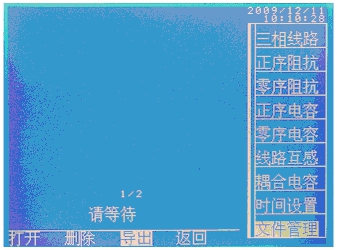
图6-13 文件导出菜单2
点击“返回”,仪器回到主菜单。菜单的第一行用于设置线路类型,电力系统一般为三相,铁路系统一般为二相。每按压一次,“三相”和“二相”轮流变化显示。测试以前务必保证此设置项正确。开机默认为“三相”。至此,仪器的操作菜单全部介绍完成。